Az internetezőknek nem rég volt problémájuk, mert a képek nem jelentek meg a más eszközökre letöltött Word-dokumentumban. Speciális szerszám nélkül nem tudná megoldani a problémát. Ezenkívül a képet nem használhatja webhelyemblémaként. Ha meg akarja oldani a problémát, módosítsa a formátumát Word to PNG az egyik út.
Az alábbiakban bemutatott megoldások segítenek a formátum megváltoztatásában azáltal, hogy konvertálja és képernyőképet készít a Wordben található képekről. Később lépésről lépésre útmutatást adunk arról, hogyan teheti ezt meg a legjobb, ingyenesen használható megoldásokkal.
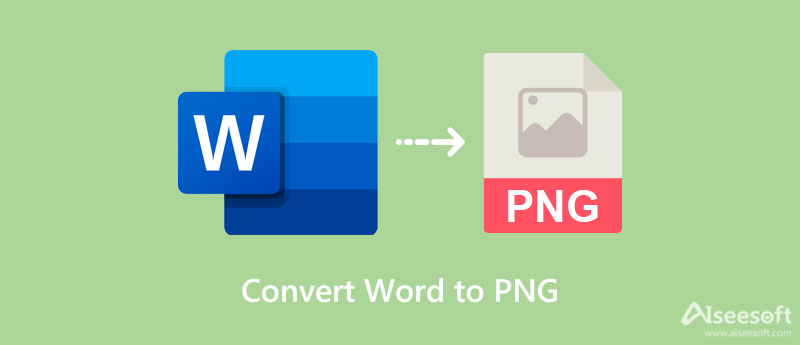
Aiseesoft Ingyenes JPG Word Converter Online a legjobb megoldás a Word PNG-re konvertálására kevesebb mint egy másodperc alatt. Ezzel a webkonverter használatával nem kockáztatja az adatvesztést vagy a minőségromlást. Annak ellenére, hogy webkonverter, az általa nyújtott konvertálási folyamat elképesztően gyors a piacon használható vagy letölthető szoftverekhez képest. A profik vagy az új felhasználók kezelhetik ezt a felhasználói felület felépítésének egyszerűsége miatt.
Ezen túlmenően felmerülhet a kérdés, hogy ez az eszköz hogyan exportálja a képet PNG formátumba, amikor a neve JPG, és később megtudod. Tehát, ha tudni szeretné, hogyan működik az eszköz az átalakításon és annak hatékonyságában, olvassa el az alább hozzáadott oktatóanyagot.
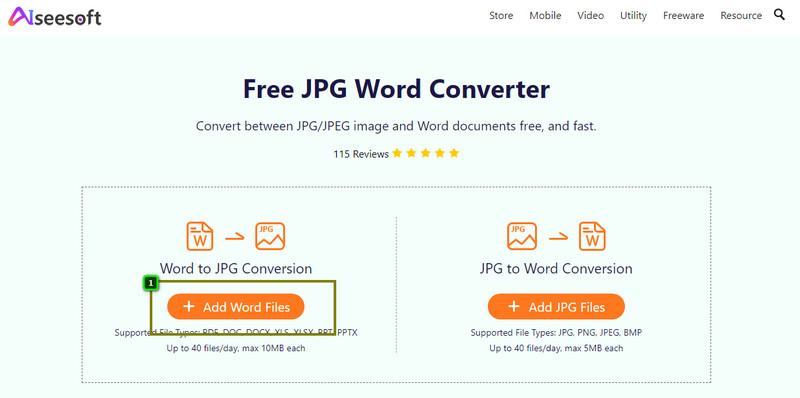
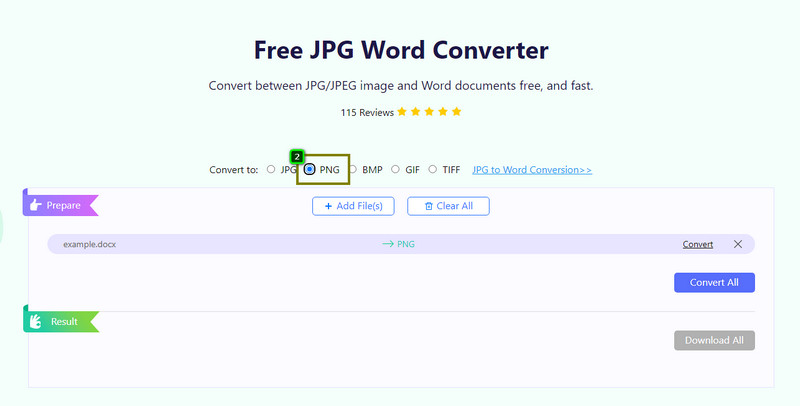
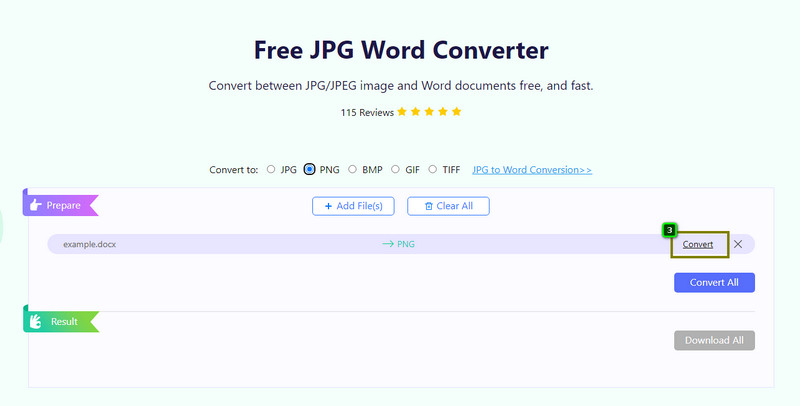
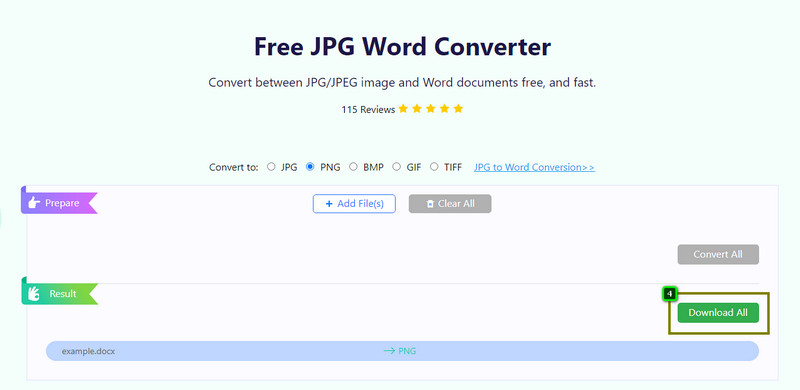
Ha nem szereti a Word-t PNG-re konvertálni online ingyen, mert fél a minőségromlástól, akkor használja a Aiseesoft Képernyőfelvevő. Miért? Ez a legjobb képernyőrögzítő, amelyet letölthet asztalára. Ezenkívül több képet is rögzíthet a Word-fájlban anélkül, hogy a feldolgozás, például a konvertálás nehézségei támadnának. Ez a szoftver azonban nem érhető el az interneten, ami azt jelenti, hogy a használatához le kell töltenie az asztalra. Kattintson az alább hozzáadott letöltés gombra, hogy a képernyőrögzítő közvetlenül az asztalon legyen. A következő lépések megtanítják, hogyan mentheti a formátumot PNG formátumba.
100% biztonságos. Nincsenek hirdetések.
100% biztonságos. Nincsenek hirdetések.
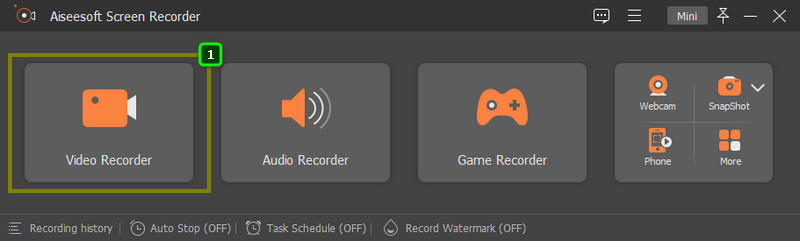
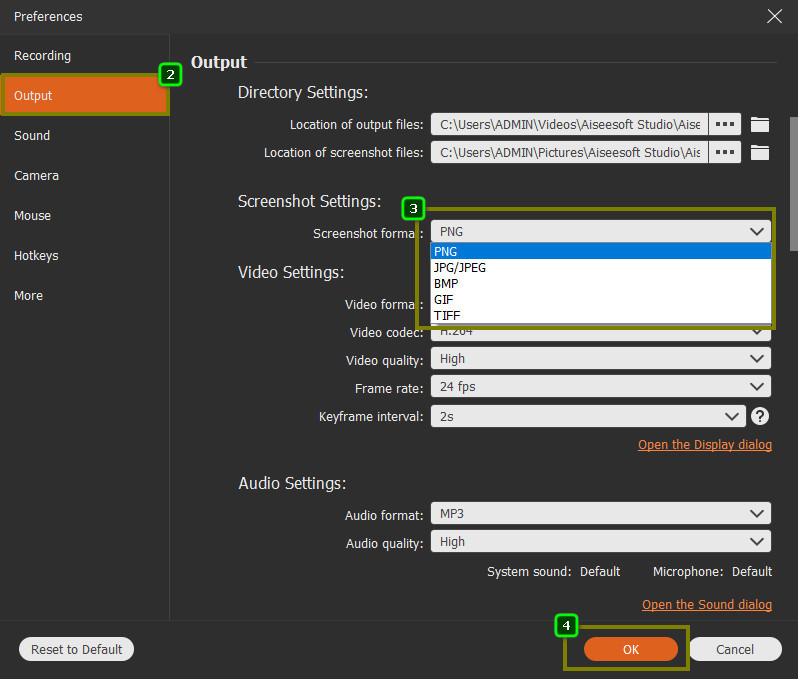
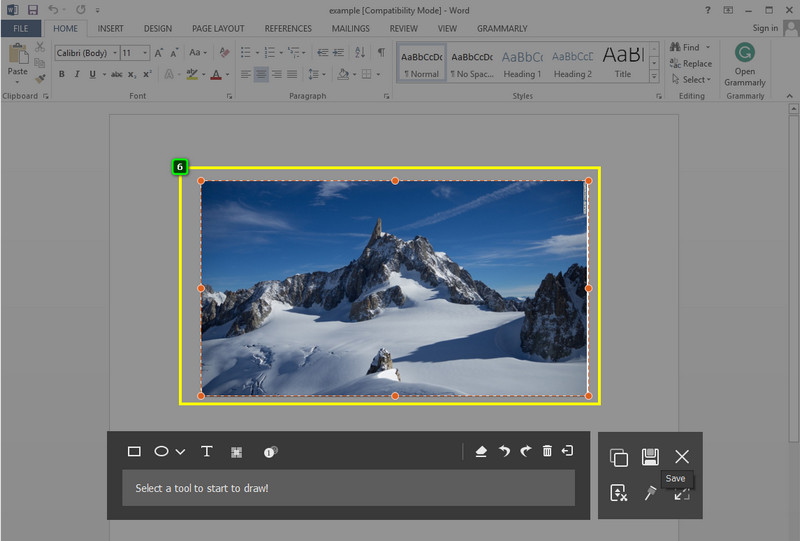
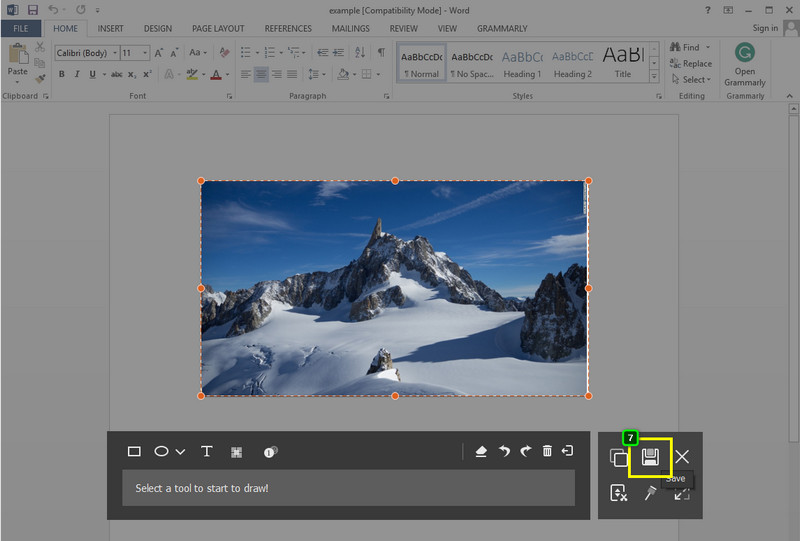
További olvasnivalók:
Szerkeszthetem a Word képet a Paintben?
A Paint nem tudja beolvasni a fájlt a Wordben, mert itt nem támogatja a feltöltési formátumot. Tehát, ha szerkeszteni szeretné a képet a Paintben, jobb, ha módosítja az említett grafikus szerkesztő által támogatott formátumot, például PNG és JPEG. A szóképét PNG vagy JPG formátumba konvertálhatja az itt található eszköz segítségével.
Hozzáadhatok titkosítást a Word képhez?
Igen tudsz. Az Aiseesoft Free JPG Word Converter Online segítségével titkosítást adhat hozzá a biztonsághoz. A webhely betöltése után kattintson a JPG fájlok hozzáadása gombra a titkosítani kívánt képfájl feltöltéséhez. A kép feltöltése után az eszköz jobb felső részébe beírva adja hozzá a kívánt jelszót a dokumentumhoz; megmutathatja a jelszót, hogy ellenőrizze, helyes-e. Kattintson a Konvertálás, majd a Letöltés gombra a kép titkosításához.
A Word Image mérete megmarad a PNG-re konvertálás után?
A Word fájl mérete a formátum PNG-re konvertálása után is megmarad. Azt jelzi, hogy nem távolítottak el adatokat, és a kép minősége ugyanaz marad, mint a Word fájlé. Tehát élvezheti a PNG-képet annak ellenére, hogy a formátum nem Word.
Lecserélhetem a Word fájlt JPG-re?
Az Aiseesoft Free JPG Word Converter Online-hoz hozzáadott lépéssel megváltoztathatja a kimeneti formátumot JPG-re PNG helyett. Kövesse az itt jelzett lépéseket, és a 3. lépésben módosítsa a kimeneti formátumot JPG-re; folytassa a következő lépésekkel a kép letöltéséhez az említett formátumba.
Következtetés
Ez az összes információ, amire szüksége van ahhoz, hogy a Word-t PNG-re váltsa, hogy kompatibilis legyen a sokoldalú eszközökkel, és képként használja a webhelyen. Annak ellenére, hogy tapasztalatlan az említett formátum konvertálásában, a cikkhez hozzáadott oktatóanyag segítségével mégis megteheti. Mindegy, hogy mit használ, a PNG formátumot továbbra is elérheti, ha konvertál, és egy eszközzel pillanatok alatt tart. Mi több? Ez a szoftver ingyenesen használható, és biztosíthatjuk, hogy mindkettő biztonságosan elvégezhető a feladatban. Másodszor van az említett szoftver használatán? Hagyjon megjegyzést alább, és beszélje meg velünk, hogy segíthessünk a probléma kezelésében a csapattal!

Az Aiseesoft Screen Recorder a legjobb képernyő-felvevő szoftver bármilyen tevékenység rögzítéséhez, például online videók, webkamera hívások, játékok a Windows / Mac rendszeren.
100% biztonságos. Nincsenek hirdetések.
100% biztonságos. Nincsenek hirdetések.